كيفية إضافة أيقونات وسائل التواصل الاجتماعي في توقيع Outlook؟
باعتبارها أكثر وسائل التواصل الاجتماعي شيوعًا، هل سبق لك أن حاولت إضافة أيقونة/عنوان صفحة الفيسبوك الخاصة بك إلى توقيع Outlook الخاص بك؟ ولكن كيف؟ هذه الطريقة ستتيح لك إضافة أيقونات وسائل التواصل الاجتماعي بسهولة إلى توقيع Outlook الخاص بك.
إضافة أيقونات وسائل التواصل الاجتماعي في توقيع Outlook
إضافة أيقونات وسائل التواصل الاجتماعي في توقيع Outlook
ستأخذ هذه الطريقة أيقونة الفيسبوك كمثال، وسترشدك لإضافة أيقونات وسائل التواصل الاجتماعي بسهولة إلى توقيع Outlook الخاص بك.
ملاحظة: قبل إضافة أيقونات وسائل الإعلام الاجتماعية في توقيع Outlook، تحتاج إلى حفظ الأيقونات على جهاز الكمبيوتر الخاص بك أولاً.
![]()
![]()
![]()
![]()
![]()
![]()
![]()
![]()
1. في عرض البريد، انقر فوق الصفحة الرئيسية > إنشاء بريد إلكتروني جديد لإنشاء بريد إلكتروني جديد.
2. في نافذة الرسالة الجديدة، انقر فوق إدراج > التوقيع > التوقيعات لفتح مربع الحوار التوقيعات والمستلزمات.
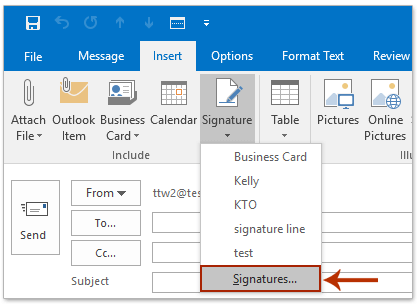
3في مربع الحوار التوقيعات والمستلزمات، حدد التوقيع الذي ستضيف إليه أيقونات وسائل التواصل الاجتماعي في حدد التوقيع للتحرير القسم، وانقر فوق الزر ![]() صورة في تحرير التوقيع القسم. انظر لقطة الشاشة:
صورة في تحرير التوقيع القسم. انظر لقطة الشاشة:
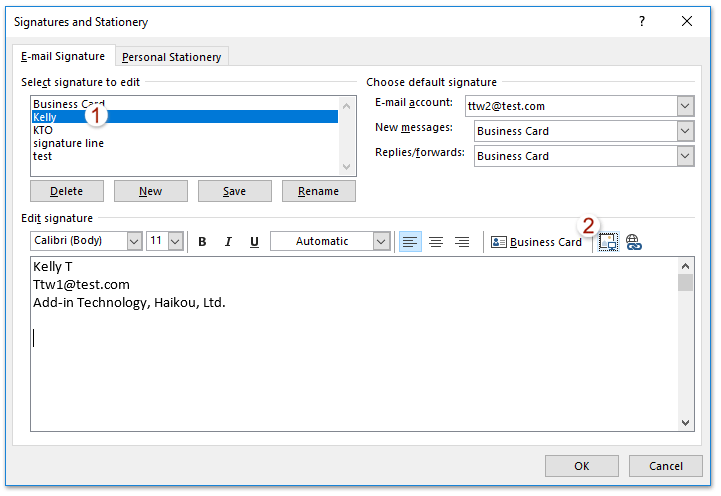
4. في مربع الحوار إدراج صورة المنبثقة، يرجى العثور على الأيقونة المحددة لوسائل التواصل الاجتماعي (أيقونة الفيسبوك) واختيارها، ثم النقر فوق زر الإدراج. انظر لقطة الشاشة:
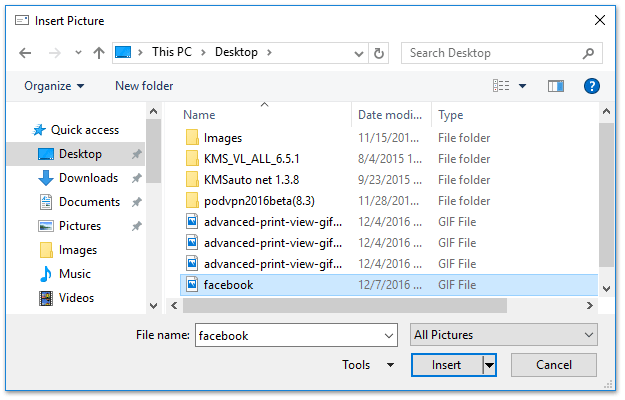
5. احتفظ بالأيقونة المدرجة للفيسبوك محددة، وانقر فوق الزر رابط تشعبي الزر![]() . انظر لقطة الشاشة أدناه:
. انظر لقطة الشاشة أدناه:
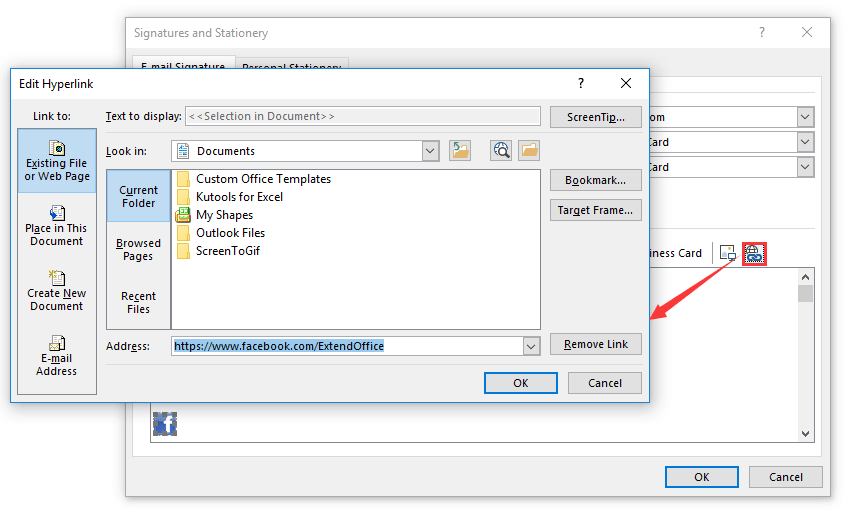
6. في مربع الحوار المفتوح، اكتب عنوان صفحة الويب التي يمكن للآخرين من خلالها زيارة صفحتك على الفيسبوك في مربع العنوان ، ثم انقر فوق زر موافق. انظر لقطة الشاشة أعلاه:
7. كرر الخطوات من 3 إلى 6 لإضافة أيقونات أخرى لوسائل التواصل الاجتماعي حسب الحاجة، وأخيرًا انقر فوق زر موافق لإغلاق مربع الحوار التوقيعات والمستلزمات.
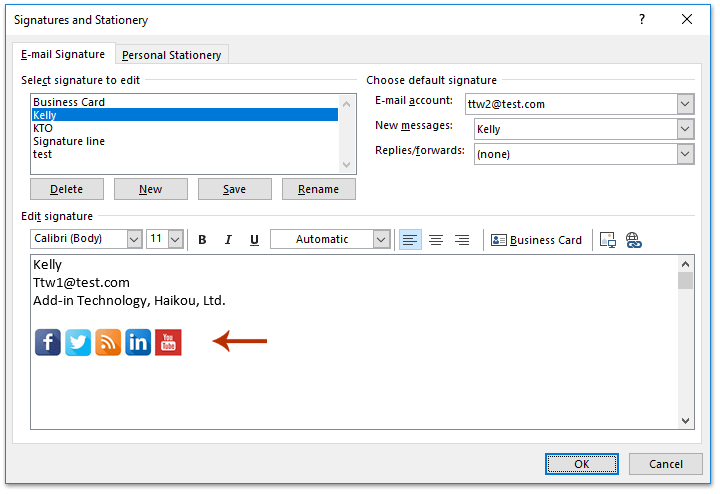
حتى الآن، تكون قد أضفت الأيقونات المحددة لوسائل الإعلام الاجتماعية في توقيع Outlook الخاص بك. عندما يقوم المستلمون بالنقر فوق أيقونات وسائل الإعلام الاجتماعية في رسائل البريد الإلكتروني المرسلة الخاصة بك، يمكنهم زيارة وسائل الإعلام الاجتماعية الخاصة بك، مثل الفيسبوك مباشرة.
مساعد البريد الإلكتروني الذكي في Outlook: ردود أذكى، تواصل أوضح (سحر بنقرة واحدة!) مجانًا
قم بتبسيط مهام Outlook اليومية باستخدام مساعد البريد الإلكتروني الذكي من أدوات Kutools لـ Outlook. هذا الأداة القوية تتعلم من رسائل البريد الإلكتروني السابقة لتقدم ردودًا ذكية ودقيقة، تحسين محتوى البريد الإلكتروني، وتساعدك على صياغة وتحسين الرسائل بسهولة.

هذه الميزة تدعم:
- ردود ذكية: احصل على ردود مصممة من محادثاتك السابقة - مخصصة، دقيقة وجاهزة للإرسال.
- تحسين المحتوى: قم بتحسين نصوص البريد الإلكتروني تلقائيًا لتحقيق الوضوح والتأثير.
- الكتابة السهلة: فقط قدم الكلمات المفتاحية، ودع الذكاء الاصطناعي يتولى الباقي، مع أساليب كتابة متعددة.
- التوسعات الذكية: قم بتوسيع أفكارك باقتراحات تعتمد على السياق.
- الملخصات: احصل على ملخصات مختصرة للرسائل الطويلة فورًا.
- التواصل العالمي: قم بترجمة رسائل البريد الإلكتروني إلى أي لغة بسهولة.
هذه الميزة تدعم:
- ردود البريد الإلكتروني الذكية
- المحتوى المُحسّن
- المسودات المستندة إلى الكلمات المفتاحية
- التوسع الذكي للمحتوى
- تلخيص البريد الإلكتروني
- الترجمة متعددة اللغات
الأفضل من كل هذا، هذه الميزة مجانية تمامًا للأبد! لا تنتظر—حمّل مساعد البريد الإلكتروني الذكي الآن واستمتع
مقالات ذات صلة
الاتصال بشبكة اجتماعية (SharePoint) في Outlook
تعطيل/إيقاف الموصل الاجتماعي في Outlook
أفضل أدوات تعزيز الإنتاجية في المكتب
خبر عاجل: Kutools لـ Outlook يطلق إصدارًا مجانيًا!
جرب الإصدار الجديد كليًا من Kutools لـ Outlook مع أكثر من100 ميزة مذهلة! انقر لتنزيل الآن!
📧 أتمتة البريد الإلكتروني: الرد التلقائي (متوفر لـ POP وIMAP) / جدولة إرسال البريد الإلكتروني / نسخة تلقائية/مخفية بناءً على القاعدة عند إرسال البريد / التحويل التلقائي (قاعدة متقدمة) / إضافة التحية تلقائيًا / تقسيم تلقائي لرسائل البريد الإلكتروني متعددة المستلمين إلى رسائل فردية ...
📨 إدارة البريد الإلكتروني: استدعاء البريد الإلكتروني / حظر رسائل التصيد بناءً على الموضوعات أو أخرى / حذف البريد الإلكتروني المكرر / البحث المتقدم / تنظيم المجلدات ...
📁 إعدادات المرفقات الاحترافية: حفظ دفعة / فصل دفعة / ضغط دفعة / حفظ تلقائي / تفصيل تلقائي / ضغط تلقائي ...
🌟 جمالية الواجهة: 😊 المزيد من الرموز التعبيرية الجميلة والرائعة / تذكيرك عند وصول رسائل البريد الهامة / تصغير Outlook بدلًا من الإغلاق ...
👍 ميزات بنقرة واحدة: الرد على الجميع مع المرفقات / البريد الإلكتروني المضاد للتصيد / 🕘 عرض المنطقة الزمنية للمرسل ...
👩🏼🤝👩🏻 جهات الاتصال والتقويم: إضافة دفعة لجهات الاتصال من البريد الإلكتروني المحدد / تقسيم مجموعة جهات الاتصال إلى مجموعات فردية / إزالة تذكير عيد الميلاد ...
استخدم Kutools بلغتك المفضلة – يدعم الإنجليزية والإسبانية والألمانية والفرنسية والصينية وأكثر من40 لغة أخرى!
افتح Kutools لـ Outlook فورًا بنقرة واحدة. لا تنتظر، قم بالتنزيل الآن وارتقِ بإنتاجيتك!


🚀 تنزيل بنقرة واحدة — احصل على جميع إضافات Office
موصى به بقوة: Kutools لـ Office (خمسة في واحد)
بنقرة واحدة يمكنك تنزيل خمسة برامج تثبيت مرة واحدة — Kutools لـ Excel وOutlook وWord وPowerPoint وOffice Tab Pro. انقر لتنزيل الآن!
- ✅ سهولة بنقرة واحدة: قم بتنزيل جميع حزم التثبيت الخمسة دفعة واحدة.
- 🚀 جاهز لأي مهمة في Office: ثبّت الإضافات التي تحتاجها وقتما تشاء.
- 🧰 يتضمن: Kutools لـ Excel / Kutools لـ Outlook / Kutools لـ Word / Office Tab Pro / Kutools لـ PowerPoint